この記事ではroot&mobileのパスワード変更手順についてご紹介します!
脱獄後はroot&mobileのパスワードが初期パスワードとなっており、全デバイス一律で「alpine」に設定されています。
不正アクセスの原因となりかねませんので、脱獄をした方は必ずこの手順を実施してください。
ターミナルをインストールする
パスワード変更を行うためにターミナルアプリをインストールします。
- ホーム画面から[Cydia]アプリを起動します。
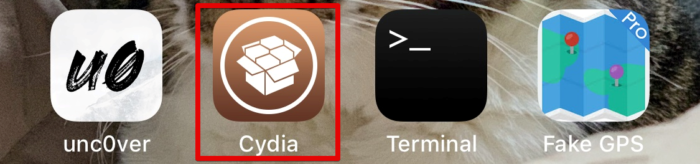
- 右下の検索をタップします。「mterminal」と検索してMTerminalをタップします。
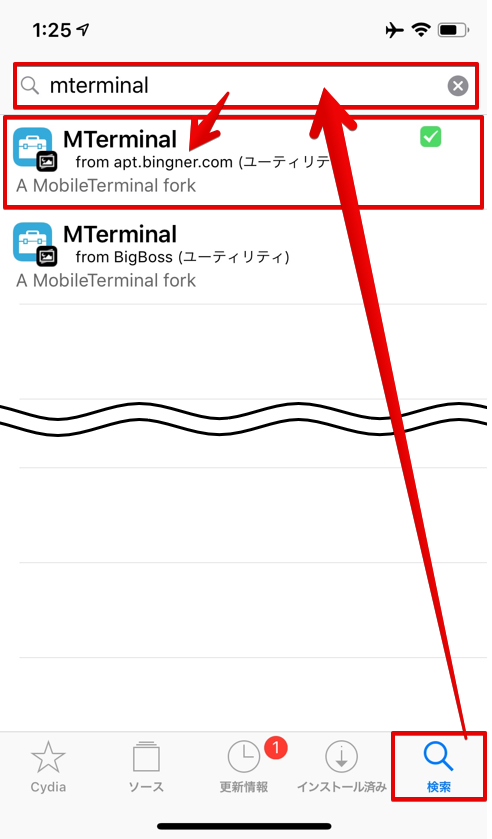
- 右上のインストールをタップします。
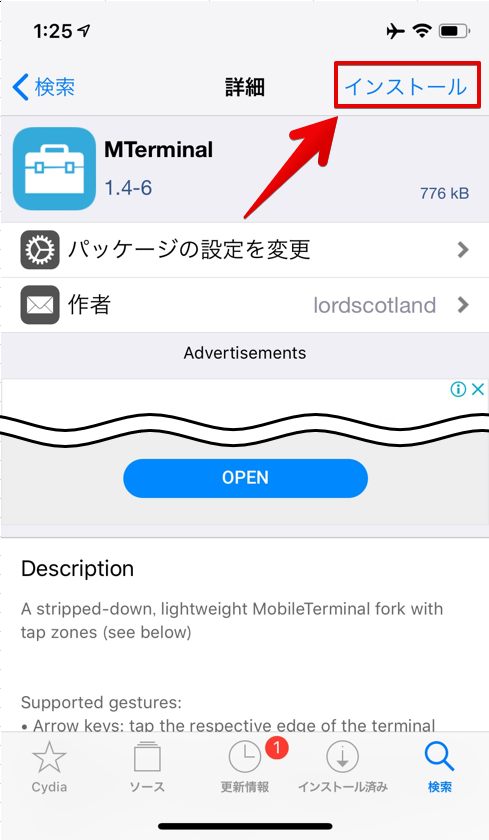
- 右上の確認をタップします。ここでアプリインストールが開始されます。

- インストール完了後、ホーム画面に[Terminal]アプリが作成されていることを確認します。

ひこ
この記事ではMTerminalをご紹介していますが、他にもNewTermやMobileTerminalなどのターミナルアプリもあります。
お好みのターミナルアプリがあればそちらを使用しても構いません。
パスワードの変更
パスワードはmobileとrootの2つ変更する必要があります。
mobileのパスワード変更
- ホーム画面から[Terminal]アプリを起動して、「passwd」と入力します。
- Old passwordに古いパスワード「alpine」と入力します。
- New passwordに新しいパスワードを入力します。5文字以上の任意パスワードを入力します。
- Retype new passwordに再度、同じ新しいパスワードを入力します。

rootのパスワード変更
- ホーム画面から[Terminal]アプリを起動して、「su」と入力します。
- Passwordにrootの初期パスワード「alpine」と入力します。
- …root#に「passwd」と入力します。
- New passwordに新しいパスワードを入力します。5文字以上の任意パスワードを入力します。
- Retype new passwordに再度、同じ新しいパスワードを入力します。

ひこ
セキュリティの観点から、入力されたパスワードは画面上に表示されません。
新しいパスワードを設定する際は注意して入力を行ってください。
画像提供元:icons8



コメント